從線路圖元件和佈線產生報告萃取資訊。
查找輸入指令:AESCHEMATICREPORT
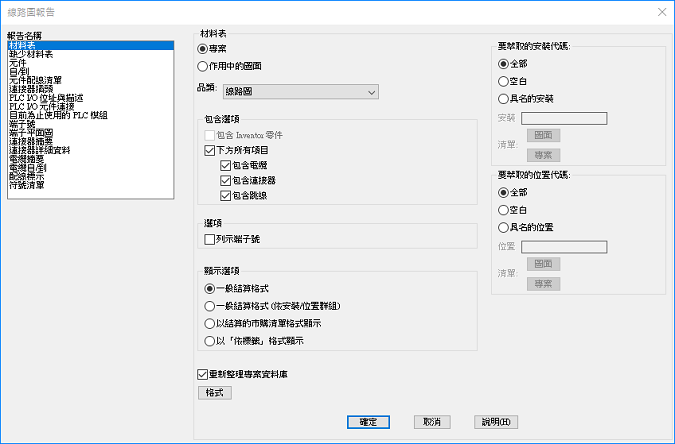
選項清單
將顯示以下選項。
註: 選項會因選取的報告名稱而異。
報告名稱
指定要執行的報告。
報告範圍
指定是處理專案、作用中的圖面還是處理選取的物件。如果選取專案,某些報告會提供一個選項,以選取要處理的圖面。
品類
依預設,報告會萃取線路圖元件。選取其他品類,為單線、單線總線鏈路、液壓、氣動、P&ID 或使用者定義的元件執行報告。每個元件均會依照唯一的 WDTYPE 屬性值進行識別。
要萃取的安裝碼
根據安裝值,篩選為報告萃取的資訊。
- 全部
- 萃取所有元件,而無論安裝值為何。
- 空白
- 僅萃取不具有安裝值的元件。
- 具名的安裝
- 僅萃取安裝值與在方塊中輸入的值相符的元件。支援萬用字元。
- 「圖面」。從作用中的圖面上使用的值清單中選取一個或多個安裝值。
註: 如果勾選材料表選項「包含 Inventor 零件」,則會停用「圖面」。
- 「專案」。從專案中使用的值清單中選取一個或多個安裝值。
- 「圖面」。從作用中的圖面上使用的值清單中選取一個或多個安裝值。
要萃取的位置代碼
根據位置值,篩選為報告萃取的資訊。
- 全部
- 萃取所有元件,而無論位置值為何。
- 空白
- 僅萃取不具有位置值的元件。
- 具名的位置
- 僅萃取位置值與在方塊中輸入的值相符的元件。支援萬用字元。
- 「圖面」。從作用中的圖面上使用的值清單中選取一個或多個位置值。
註: 如果勾選材料表選項「包含 Inventor 零件」,則會停用「圖面」。
- 「專案」。從專案中使用的值清單中選取一個或多個位置值。
- 「圖面」。從作用中的圖面上使用的值清單中選取一個或多個位置值。
重新整理專案資料庫
指定使用最新圖面資訊更新專案資料庫。
清單
顯示在上次更新接線表格之後已變更的圖面清單。使用此清單可決定是否要重新整理接線表格。
重新整理接線表格
指定使用最新的佈線資訊更新接線表格。
格式
開啟一個對話方塊,您可以在其中選取一種格式 (.set) 檔案。使用格式檔案預先定義要包括的欄位、欄位順序等。
僅限材料表報告
包含選項
- 包含 Inventor 零件
- 如果您的專案連結至 Inventor 組合,將啟用此勾選方塊。指定在報告中包括連結的 Inventor 組合中的電子零件。如果連結裝置同時顯示在 AutoCAD Electrical 工具集圖面和 Inventor 組合中,則不會在報告中重複出現。
- 下方所有項目
- 指定在報告中包含電纜、連接器和跳線資訊。使用各個勾選方塊可包括或排除對應項目。
選項
- 列示端子號
- 以「端子排 ID:端子號」格式列示各個端子。否則,相同端子排中的端子會合併為帶有數量的單一項目。
顯示選項
- 一般結算格式
- 結合並結算具有相同目錄資訊的元件。子配件項目和多個目錄值會緊跟著主目錄項目報告為明細項。
- 一般結算格式 (依安裝/位置群組)
- 結合並結算具有相同目錄、安裝和位置值的元件。子配件項目和多個目錄值會緊跟著主目錄項目報告為明細項。
- 以結算的市購清單格式顯示
- 會報告每個目錄值,並將其做為單一明細項進行結算。子配件項目和多個目錄值會報告為單獨的明細項。
- 以「依標籤」格式顯示
- 具有指定元件標籤或端子標籤的所有例證都會報告為單一明細項。
僅限元件報告
選項
- 包含元件
- 指定在報告中包含線路圖元件資訊。
- 包含電纜標識
- 指定在報告中包含電纜資訊。
- 包含連接器
- 指定在報告中包含連接器資訊。
- 包含以上項的子項
- 指定在報告中包含子符號資訊。
僅限元件配線清單報告
選項
- 包含獨立端子
- 指定在報告中包含端子資訊。
- 包含插頭-插座連接器
- 指定在報告中包含連接器資訊。
僅限符號清單報告
選項
- 線路圖符號圖塊報告
-
- 「篩選掉重複的垂直圖塊」。指定在報告中篩選掉垂直圖塊。
- 「篩選掉重複的水平圖塊」。指定在報告中篩選掉水平圖塊。
- 「所有圖塊」。指定在報告中包含所有圖塊。
- 包含端子
-
指定在報告中包含端子符號。
- 包含子符號
- 指定在報告中包含子符號。
- 要篩選的符號
- 僅萃取符號值與方塊中輸入的值不相符的元件。支援萬用字元。多個項目可以用逗號分隔。
- 設定族群排序順序
- 開啟一個對話方塊,您可在其中對族群代碼進行排序。
- 變更報告欄位
- 開啟一個對話方塊,您可在其中加入或移除要報告的欄位,以及對這些欄位執行排序、對齊等作業。
符號描述檔
- 套用符號描述檔
- 指定此選項以選擇描述 (.dat) 檔。使用 DAT 檔可為符號加入描述。
格式檔案
- 開啟格式檔案
- 瀏覽至格式檔案,以開啟並編輯。
- 儲存格式檔案
- 將選取項儲存至使用中的格式檔案。
- 另存格式檔案
- 使用不同的名稱儲存格式檔案。
- 格式檔案的預設位置為 \Users\{使用者名稱}\AppData\Roaming\Autodesk\AutoCAD Electrical {版本}\{版本}\{國家/地區代碼}\Support\User\。